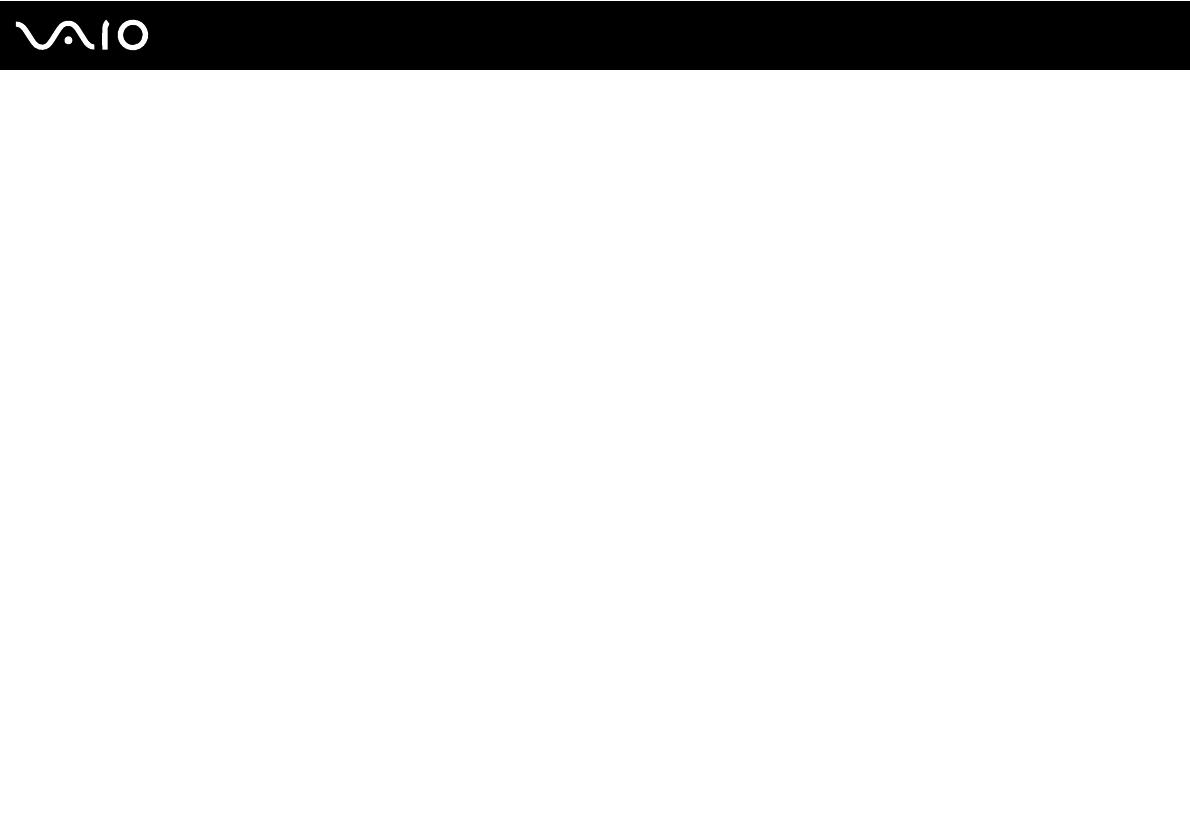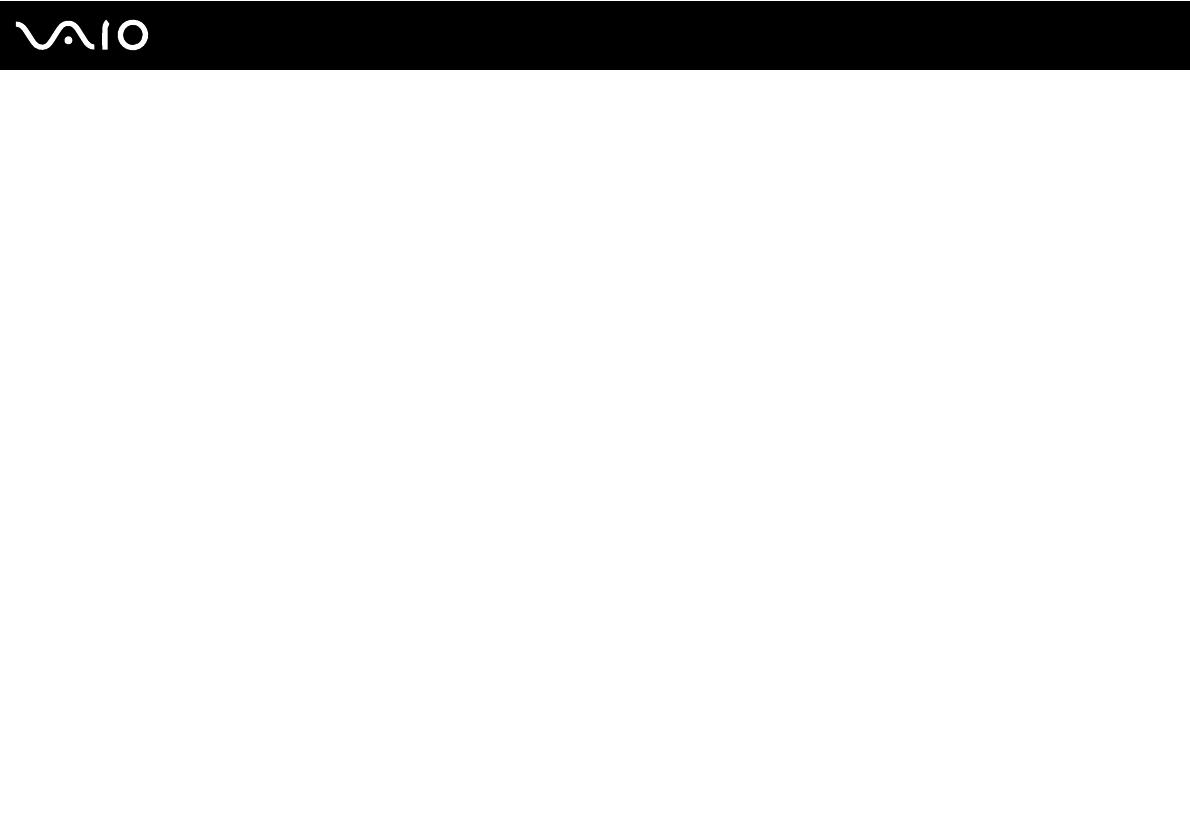
4
nN
Меры предосторожности ............................................................................................................................................119
Работа с ЖК-дисплеем .........................................................................................................................................120
Использование источника питания......................................................................................................................121
Работа с компьютером..........................................................................................................................................122
Работа со встроенной камерой MOTION EYE ....................................................................................................124
Работа с гибкими дисками....................................................................................................................................125
Работа с дисками...................................................................................................................................................126
Использование аккумулятора ..............................................................................................................................127
Использование наушников ...................................................................................................................................128
Работа с картой памяти Memory Stick .................................................................................................................129
Работа с жестким диском.....................................................................................................................................130
Модернизация компьютера ..................................................................................................................................131
Устранение неполадок ................................................................................................................................................132
Компьютер..............................................................................................................................................................134
Безопасность системы ..........................................................................................................................................142
Аккумулятор...........................................................................................................................................................143
Встроенная камера MOTION EYE ........................................................................................................................145
Интернет.................................................................................................................................................................149
Работа в сети .........................................................................................................................................................151
Технология Bluetooth .............................................................................................................................................155
Оптические диски..................................................................................................................................................161
Дисплей...................................................................................................................................................................166
Печать.....................................................................................................................................................................171
Микрофон ...............................................................................................................................................................172